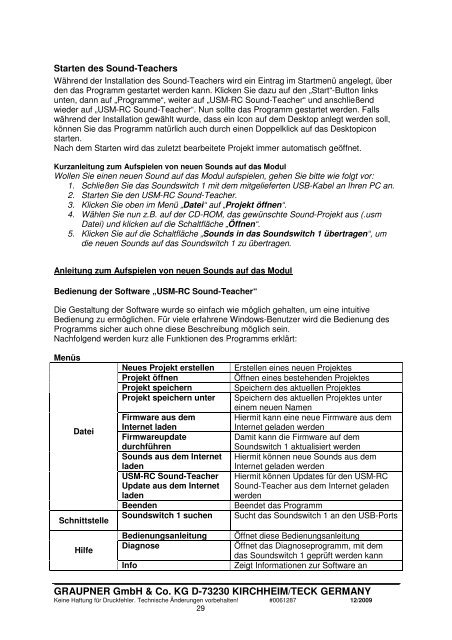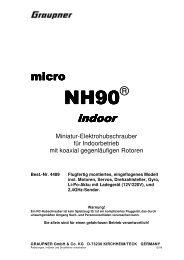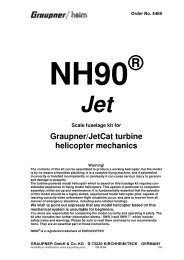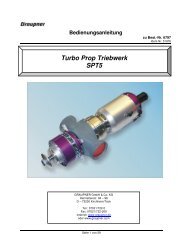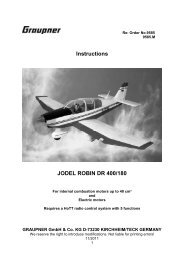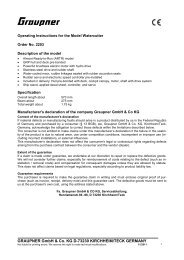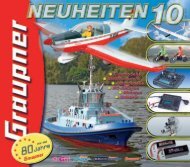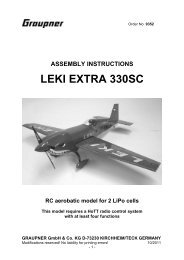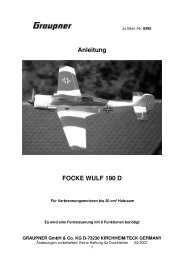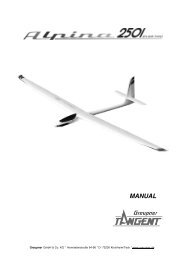0061287_2382 SOUNDSWITCH V1.21 DE - Graupner
0061287_2382 SOUNDSWITCH V1.21 DE - Graupner
0061287_2382 SOUNDSWITCH V1.21 DE - Graupner
Erfolgreiche ePaper selbst erstellen
Machen Sie aus Ihren PDF Publikationen ein blätterbares Flipbook mit unserer einzigartigen Google optimierten e-Paper Software.
Starten des Sound-Teachers<br />
Während der Installation des Sound-Teachers wird ein Eintrag im Startmenü angelegt, über<br />
den das Programm gestartet werden kann. Klicken Sie dazu auf den „Start“-Button links<br />
unten, dann auf „Programme“, weiter auf „USM-RC Sound-Teacher“ und anschließend<br />
wieder auf „USM-RC Sound-Teacher“. Nun sollte das Programm gestartet werden. Falls<br />
während der Installation gewählt wurde, dass ein Icon auf dem Desktop anlegt werden soll,<br />
können Sie das Programm natürlich auch durch einen Doppelklick auf das Desktopicon<br />
starten.<br />
Nach dem Starten wird das zuletzt bearbeitete Projekt immer automatisch geöffnet.<br />
Kurzanleitung zum Aufspielen von neuen Sounds auf das Modul<br />
Wollen Sie einen neuen Sound auf das Modul aufspielen, gehen Sie bitte wie folgt vor:<br />
1. Schließen Sie das Soundswitch 1 mit dem mitgelieferten USB-Kabel an Ihren PC an.<br />
2. Starten Sie den USM-RC Sound-Teacher.<br />
3. Klicken Sie oben im Menü „Datei“ auf „Projekt öffnen“.<br />
4. Wählen Sie nun z.B. auf der CD-ROM, das gewünschte Sound-Projekt aus (.usm<br />
Datei) und klicken auf die Schaltfläche „Öffnen“.<br />
5. Klicken Sie auf die Schaltfläche „Sounds in das Soundswitch 1 übertragen“, um<br />
die neuen Sounds auf das Soundswitch 1 zu übertragen.<br />
Anleitung zum Aufspielen von neuen Sounds auf das Modul<br />
Bedienung der Software „USM-RC Sound-Teacher“<br />
Die Gestaltung der Software wurde so einfach wie möglich gehalten, um eine intuitive<br />
Bedienung zu ermöglichen. Für viele erfahrene Windows-Benutzer wird die Bedienung des<br />
Programms sicher auch ohne diese Beschreibung möglich sein.<br />
Nachfolgend werden kurz alle Funktionen des Programms erklärt:<br />
Menüs<br />
Datei<br />
Schnittstelle<br />
Hilfe<br />
Neues Projekt erstellen Erstellen eines neuen Projektes<br />
Projekt öffnen Öffnen eines bestehenden Projektes<br />
Projekt speichern Speichern des aktuellen Projektes<br />
Projekt speichern unter Speichern des aktuellen Projektes unter<br />
einem neuen Namen<br />
Firmware aus dem Hiermit kann eine neue Firmware aus dem<br />
Internet laden<br />
Internet geladen werden<br />
Firmwareupdate<br />
Damit kann die Firmware auf dem<br />
durchführen<br />
Soundswitch 1 aktualisiert werden<br />
Sounds aus dem Internet Hiermit können neue Sounds aus dem<br />
laden<br />
USM-RC Sound-Teacher<br />
Update aus dem Internet<br />
laden<br />
Internet geladen werden<br />
Hiermit können Updates für den USM-RC<br />
Sound-Teacher aus dem Internet geladen<br />
werden<br />
Beenden Beendet das Programm<br />
Soundswitch 1 suchen Sucht das Soundswitch 1 an den USB-Ports<br />
Bedienungsanleitung Öffnet diese Bedienungsanleitung<br />
Diagnose Öffnet das Diagnoseprogramm, mit dem<br />
das Soundswitch 1 geprüft werden kann<br />
Info Zeigt Informationen zur Software an<br />
GRAUPNER GmbH & Co. KG D-73230 KIRCHHEIM/TECK GERMANY<br />
Keine Haftung für Druckfehler. Technische Änderungen vorbehalten! #<strong>0061287</strong> 12/2009<br />
29